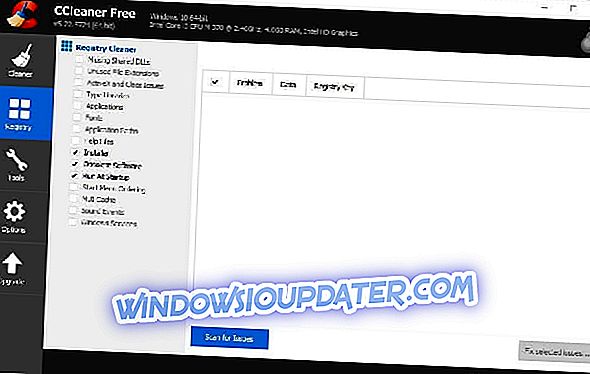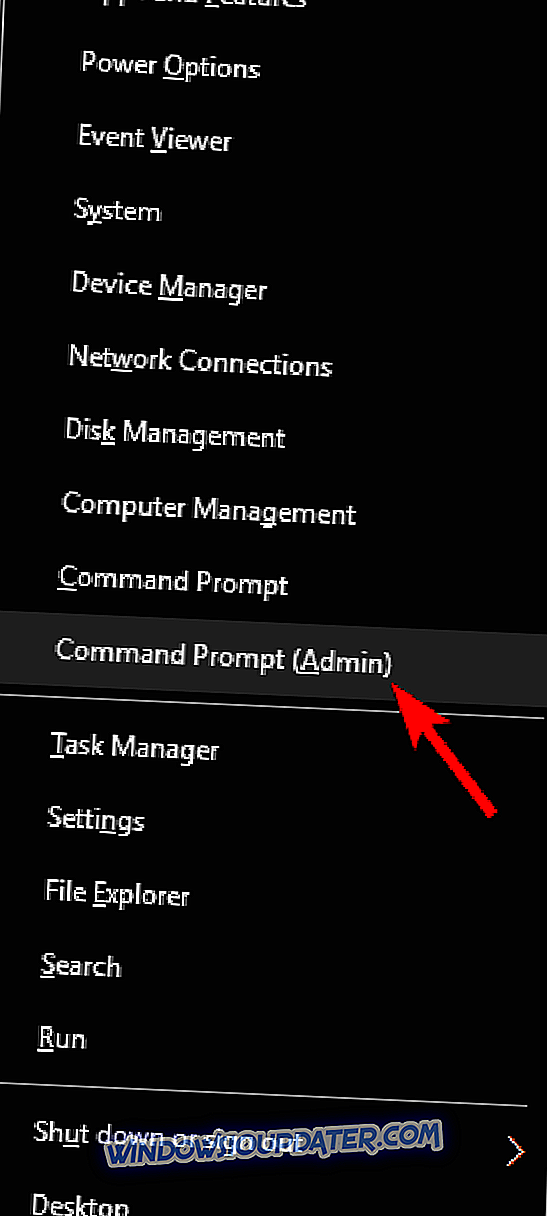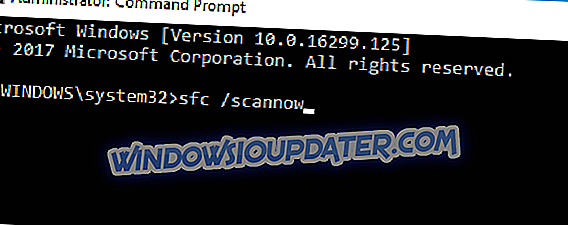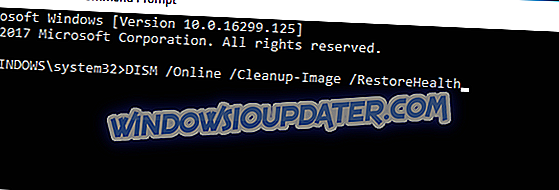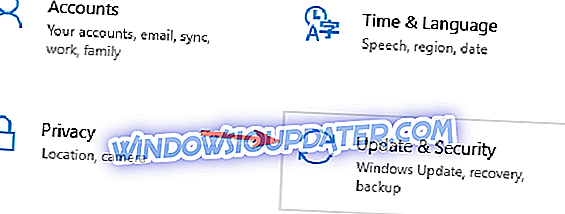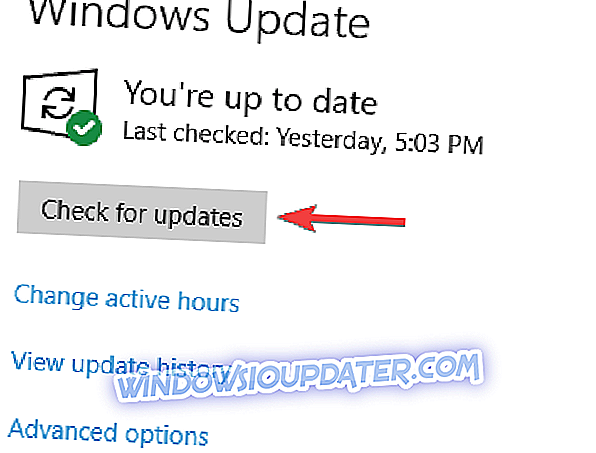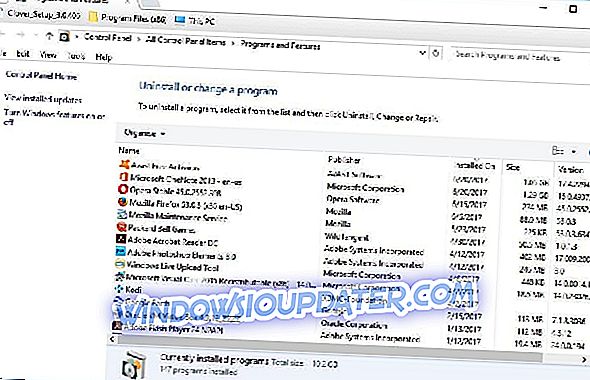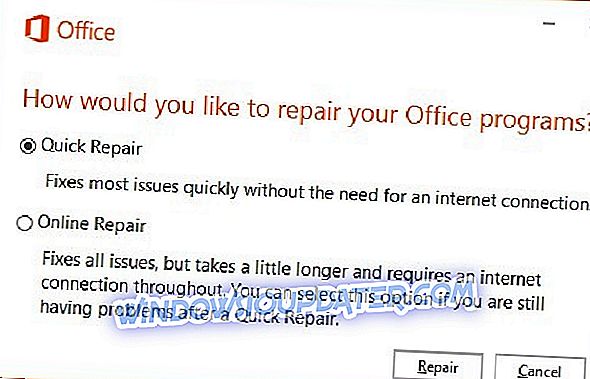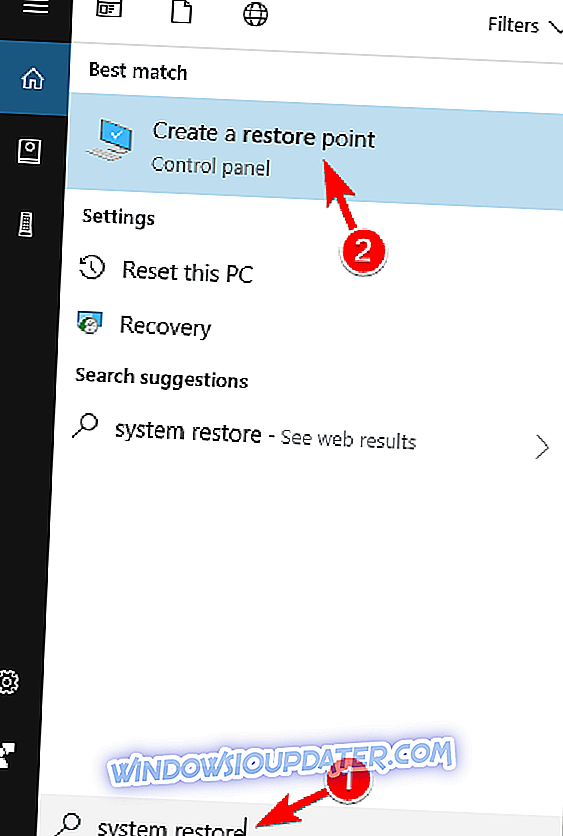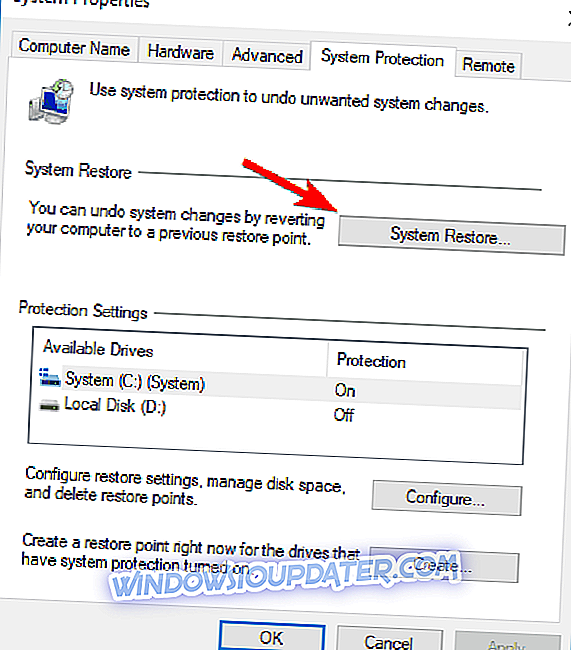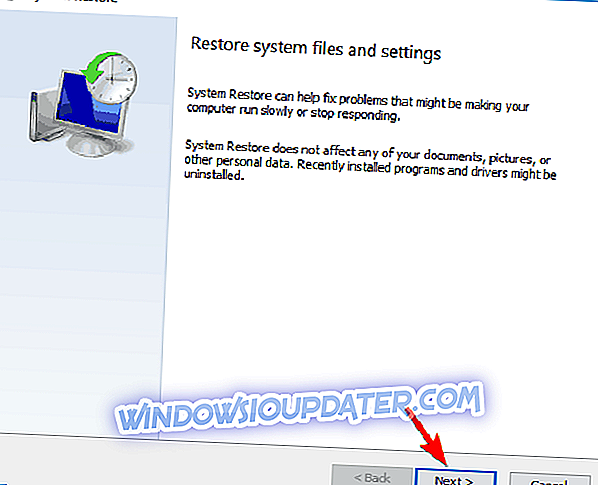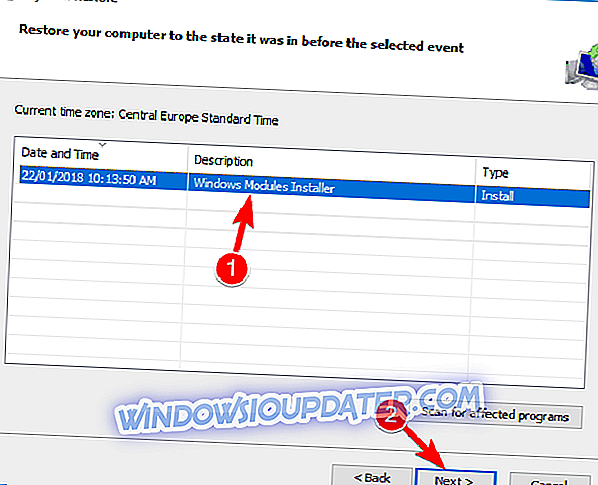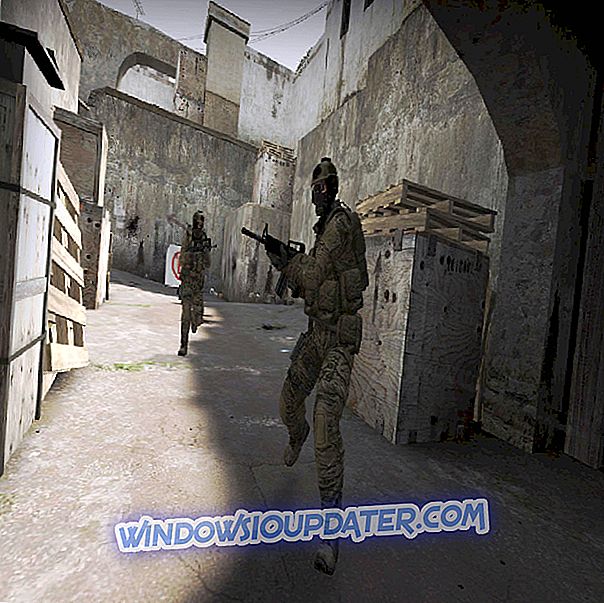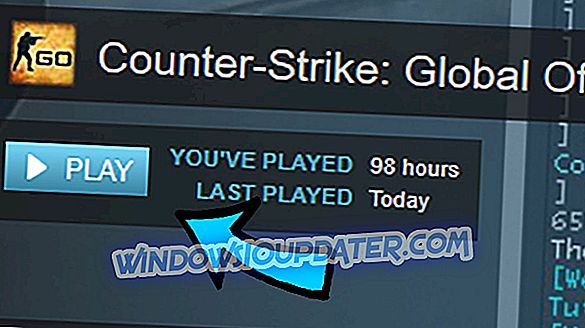WINWORD.EXE je proces MS Word uvedený ve Správci úloh. Další software společnosti Microsoft, zejména aplikace MS Office, se také opírá o proces WINWORD.EXE. Například WINWORD.EXE bude spuštěn s aplikací Outlook software, pokud jste nakonfigurovali Word jako výchozí e-mailový editor aplikace Outlook.
Chyba aplikace Winword.exe může někdy zabránit spuštění aplikace Word a mluvit o tomto problému, zde jsou některé podobné problémy, které uživatelé nahlásili:
- Chybová kancelář aplikace Winword.exe 2016, 2013, 2010, 2007 - Tento problém může ovlivnit jakoukoli verzi sady Office a bez ohledu na verzi, kterou používáte, doporučujeme vyzkoušet všechna řešení z tohoto článku.
- Chyba aplikace Winword.exe aplikace nemohla správně spustit - někdy může být tento problém způsoben antivirem. Chcete-li to opravit, dočasně vypněte antivirový program a zkontrolujte, zda to pomáhá.
- Chyba aplikace Winword.exe Systém Windows 10, 8, 7 - Tento problém se může zobrazit v jakékoli verzi systému Windows a většinu našich řešení můžete použít v jakékoli verzi systému Windows.
- Winword.exe havárie wwlib.dll - Někdy mohou některé soubory DLL způsobit tento problém se objeví. Chcete-li problém vyřešit, přeinstalujte nebo opravte instalaci sady Office.
- Winword exe runtime error - K této chybě může dojít z důvodu chybějících aktualizací a pokud se s ní setkáte, nezapomeňte aktualizovat svůj počítač na nejnovější verzi.
Řešení 1 - Spusťte antivirové kontroly

Někdy může dojít k chybě aplikace winword.exe, pokud na vašem systému dojde k napadení škodlivým softwarem. Systém Windows 10 je však dodáván s programem Windows Defender, který funguje jako vestavěný antivirový program, takže byste měli být schopni snadno zjistit jakýkoli malware.
Pokud však chcete maximální zabezpečení, které nebude rušit váš systém, možná byste měli zvážit použití řešení od jiných výrobců, například Bitdefender . Tento nástroj nabízí skvělou ochranu a nesníží výkon vašeho počítače, takže si to vyzkoušejte.
Řešení 2 - Skenování registru
V některých případech může dojít k chybě aplikace winword.exe, protože některé položky v registru jsou poškozené. Pokud k tomu dojde, je nutné tyto položky najít a odstranit. Dělat to ručně může být docela nudný úkol, ale můžete vyčistit registr pomocí nástrojů třetích stran. Jedním z nástrojů, který vám může pomoci s tímto problémem, je nástroj CCleaner a můžete jej použít podle následujících kroků:
- Chcete-li uložit instalační program CCleaner do systému Windows, stiskněte tlačítko Stáhnout na této stránce. Spusťte instalační program a přidejte software do systému Windows a poté otevřete software CCleaner.
- V levé části okna klikněte na položku Registry (Registry), čímž se otevře program Registry Cleaner.
- Vyberte všechny zaškrtávací políčka čističe registru pro rozsáhlejší skenování.
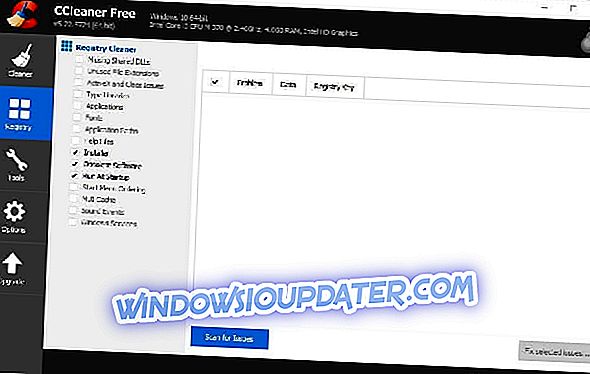
- Chcete-li spustit kontrolu registru, stiskněte tlačítko Vyhledat problémy .
- Vyberte všechny problémy registru uvedené v okně CCleaner.
- Chcete-li registr opravit, stiskněte tlačítko Opravit vybrané problémy .
Řešení 3 - Spusťte nástroj Kontrola systémových souborů
Další příčinou chyby aplikace winword.exe může být poškození souboru. Pokud jsou vaše instalační nebo systémové soubory poškozené, může se zobrazit chybová zpráva. Problém však můžete vyřešit jednoduše provedením skenování SFC. Postupujte takto:
- Otevřete nabídku Win + X pomocí klávesové zkratky Windows + X. Ze seznamu vyberte příkazový řádek (Admin) nebo PowerShell (Admin) .
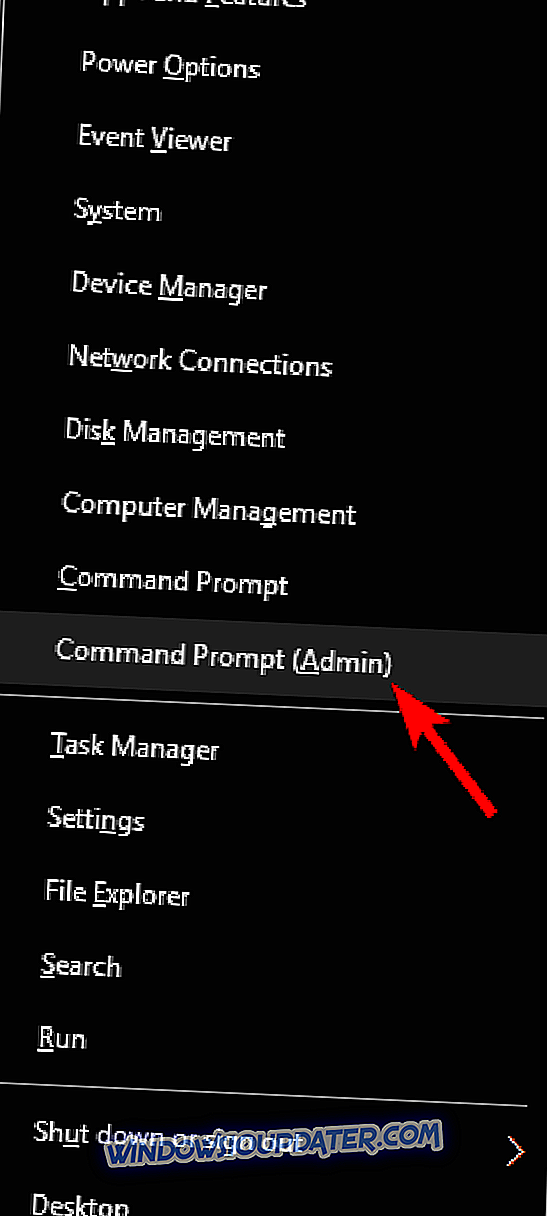
- Když se otevře příkazový řádek, spusťte příkaz sfc / scannow .
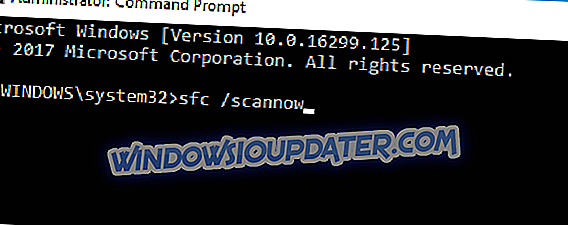
- Kontrola SFC nyní prohledá váš systém. To může trvat asi 10-15 minut, takže se s ním nezasahujte nebo jej nezrušujte.
Pokud SFC scan problém nevyřeší, můžete vždy použít DISM scan. Postupujte takto:
- Spusťte příkazový řádek jako správce.
- Spusťte příkaz DISM / Online / Cleanup-Image / RestoreHealth .
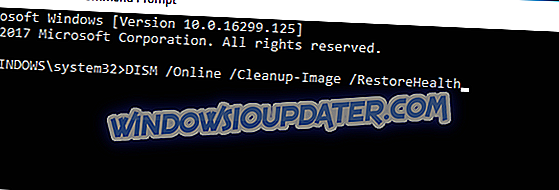
- Spustí se skenování DISM. Mějte na paměti, že tento proces může trvat přibližně 20 minut nebo déle, takže se s ním nezasahujte.
Po dokončení skenování disku DISM zkontrolujte, zda problém stále přetrvává. Pokud chcete, můžete skenování SFC opakovat jen pro případ a problém by měl být vyřešen.
Řešení 4 - Zkontrolujte aktualizace systému Windows
Někdy chybí aktualizace systému může způsobit chybu winword.exe aplikace se objeví. Chcete-li tento problém vyřešit, doporučujeme, abyste systém neustále aktualizovali. Ve výchozím nastavení stáhne systém Windows 10 chybějící aktualizace na pozadí, ale někdy může chybět aktualizace nebo dvě aktualizace.
Aktualizace však můžete vždy zkontrolovat ručně následujícím způsobem:
- Otevřete aplikaci Nastavení . Můžete to udělat rychle pomocí klávesové zkratky Windows Key + I.
- Po otevření aplikace Nastavení přejděte do části Aktualizace a zabezpečení .
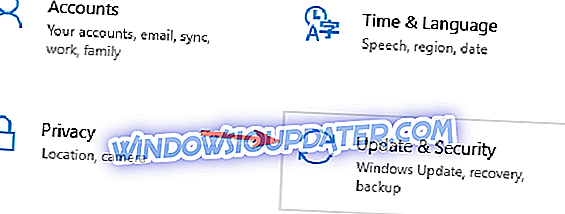
- Nyní klikněte na tlačítko Zkontrolovat aktualizace .
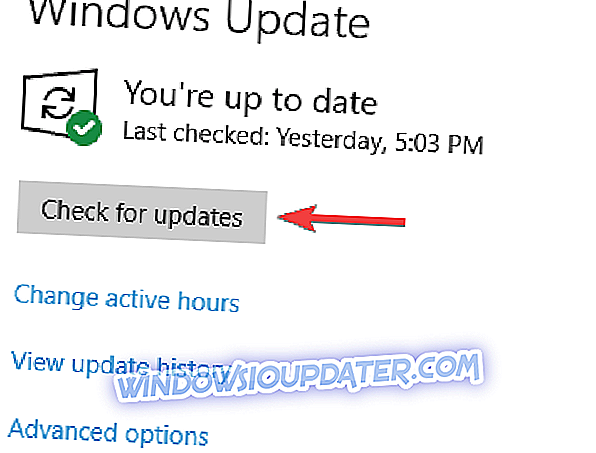
Pokud jsou k dispozici nějaké aktualizace, budou staženy na pozadí a nainstalovány ihned po restartování počítače. Jakmile je vše aktuální, zkontrolujte, zda je problém vyřešen.
Řešení 5 - Opravte MS Office Software
Mezi novější sady MS Office patří diagnostické nástroje, pomocí kterých můžete své aplikace opravit. Diagnostický nástroj může opravit software sady Office, který nepracuje správně, takže může také vyřešit chybu EXE. Nástroj pro opravu můžete otevřít následujícím způsobem.
- Otevřete Ovládací panely a přejděte do části Programy a funkce .
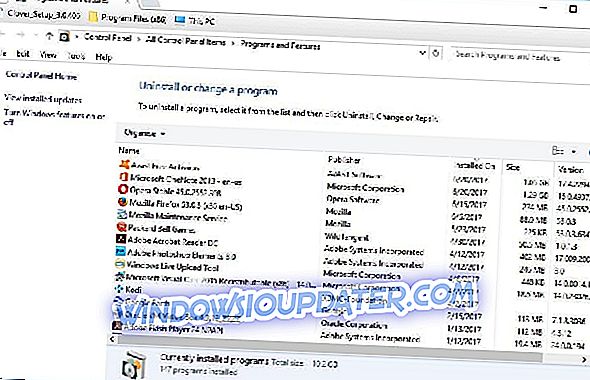
- Poté můžete klepnout pravým tlačítkem myši na konkrétní aplikaci společnosti Microsoft, která je v ní uvedena, a vybrat možnost Změnit. Otevře se okno uvedené níže. Alternativně můžete místo toho vybrat sadu Microsoft Office.
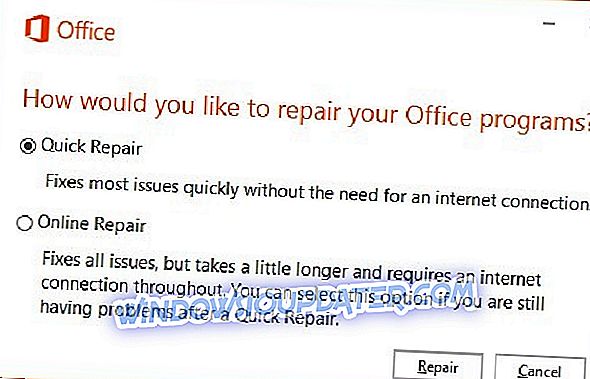
- Nyní vyberte Online Repair a opravte vybraný software. Je pravděpodobnější, že bude systém WINWORD.EXE opravovat, protože znovu instaluje software.
- Chcete-li opravit poškozené soubory, můžete také vybrat možnost Rychlá oprava.
Řešení 6 - Přeinstalujte software, který potřebuje opravu
Pokud se na vašem počítači stále objevuje chyba aplikace winword.exe, problém může být poškozená instalace. Pokud tomu tak je, doporučuje se, abyste našli a přeinstalovali aplikaci, která vám tento problém poskytuje.
Existuje několik způsobů, jak odinstalovat aplikaci, ale nejefektivnější je použití softwaru pro odinstalaci. Pomocí softwaru pro odinstalaci můžete odstranit všechny aplikace z počítače spolu s jeho soubory a položky registru.
Tímto způsobem zcela odstraníte aplikaci z počítače a zajistíte, že se problém neobjeví. Pokud hledáte dobrý odinstalační software, museli bychom doporučit IOBit Uninstaller .
Jakmile aplikaci odstraníte pomocí tohoto nástroje a znovu ji nainstalujete, problém by měl být zcela vyřešen.
Řešení 7 - Vrátit změny systému pomocí nástroje Obnovení systému
V některých případech je jediným způsobem, jak tento problém vyřešit, provést obnovení systému. V případě, že nejste obeznámeni, nástroj Obnovení systému může vrátit všechny nedávné změny do počítače a opravit problémy, jako je chyba aplikace winword.exe .
Chcete-li provést nástroj Obnovení systému, musíte provést následující:
- Stiskněte klávesu Windows + S a zadejte obnovení systému . Zvolte Vytvořit bod obnovení .
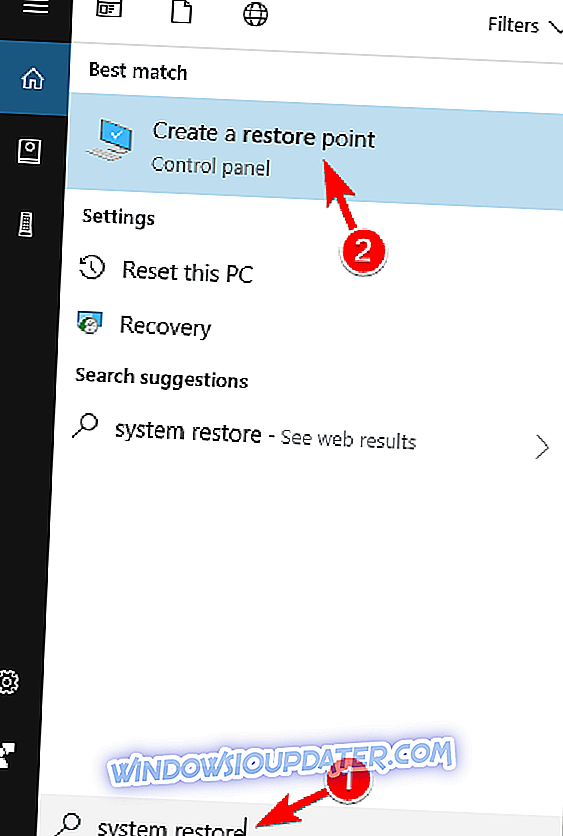
- Nyní se objeví nové okno. Klepněte na tlačítko Obnovení systému .
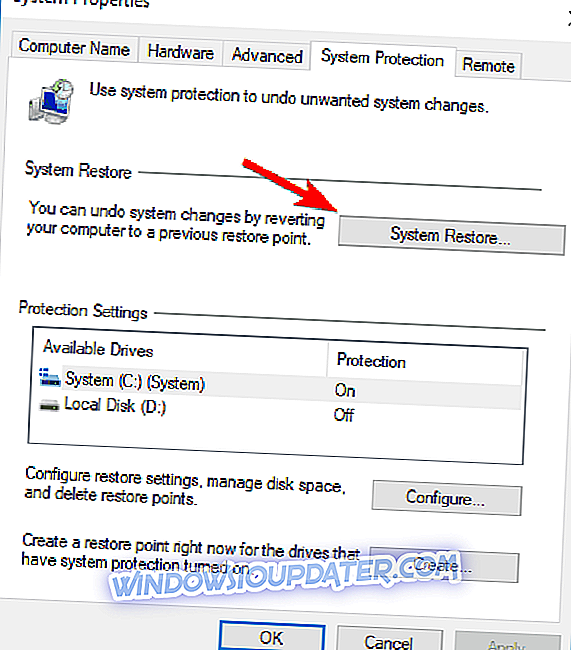
- Když se otevře okno Obnovení systému, klepněte na tlačítko Další .
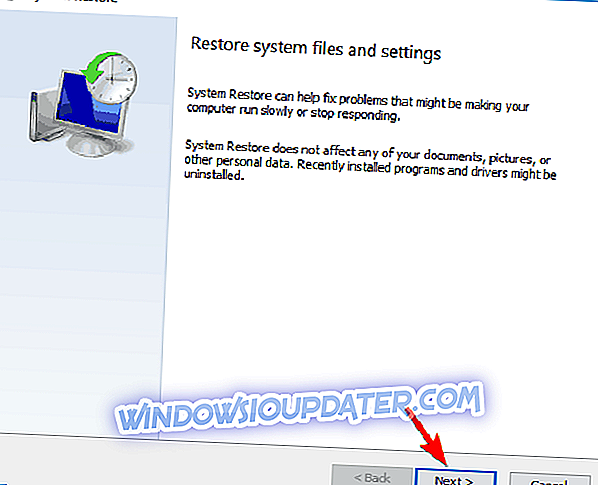
- Pokud je k dispozici, zaškrtněte možnost Zobrazit další body obnovení . Nyní stačí vybrat požadovaný bod obnovení a klepněte na tlačítko Další .
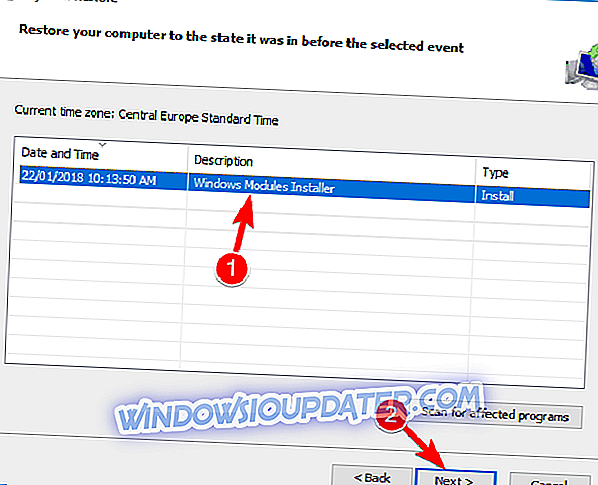
- Dokončete proces podle pokynů na obrazovce.
Jakmile počítač obnovíte, zkontrolujte, zda problém stále přetrvává.
Existuje tedy mnoho potenciálních oprav pro chybu aplikace WINWORD.EXE. Kromě stanovení chyby EXE mohou některé z výše uvedených oprav také zabránit opakování. Další informace o opravě MS Word naleznete v tomto článku.